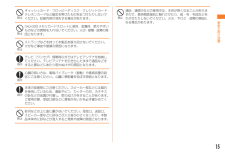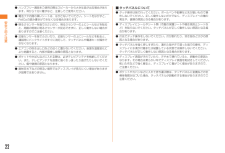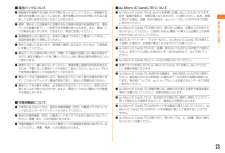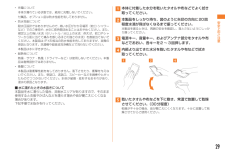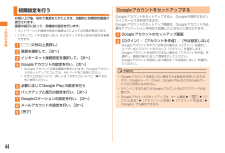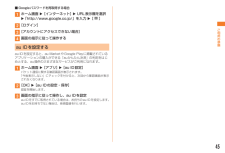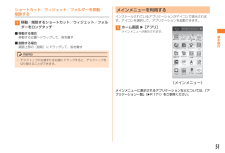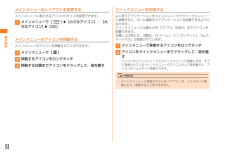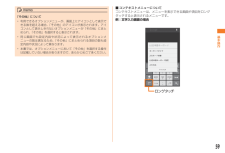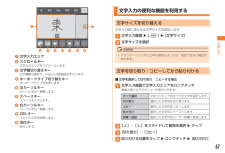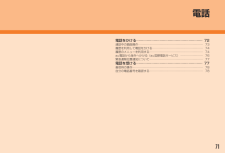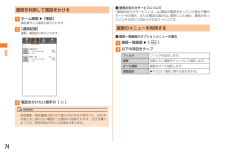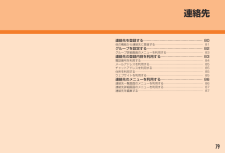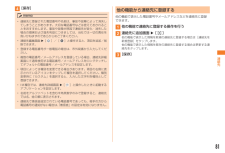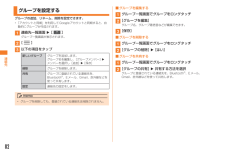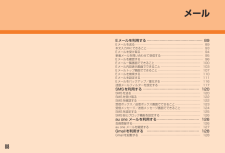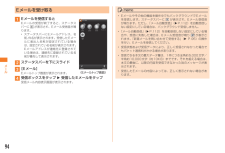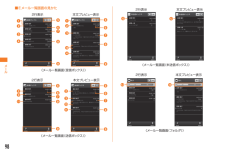- 取扱説明書・マニュアル >
- スマホ・携帯電話 >
- スマートフォン

3

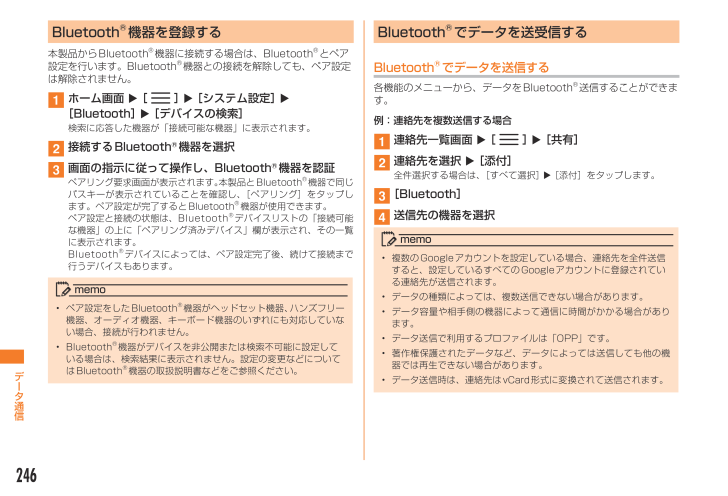
248 / 313 ページ
現在のページURL
246データ通信Bluetooth®機器を登録する本製品からBluetooth®機器に接続する場合は、Bluetooth®とペア設定を行います。Bluetooth®機器との接続を解除しても、ペア設定は解除されません。a ホーム画面 u[ ]u[システム設定] u[Bluetooth] u[デバイスの検索]検索に応答した機器が「接続可能な機器」に表示されます。b 接続するBluetooth®機器を選択c 画面の指示に従って操作し、Bluetooth®機器を認証ペアリング要求画面が表示されます。本製品とBluetooth®機器で同じパスキーが表示されていることを確認し、[ペアリング]をタップします。ペア設定が完了するとBluetooth®機器が使用できます。ペア設定と接続の状態は、Bluetooth®デバイスリストの「接続可能な機器」の上に「ペアリング済みデバイス」欄が表示され、その一覧に表示されます。Bluetooth®デバイスによっては、ペア設定完了後、続けて接続まで行うデバイスもあります。memo•ペア設定をしたBluetooth®機器がヘッドセット機器、ハンズフリー機器、オーディオ機器、キーボード機器のいずれにも対応していない場合、接続が行われません。•Bluetooth®機器がデバイスを非公開または検索不可能に設定している場合は、検索結果に表示されません。設定の変更などについてはBluetooth®機器の取扱説明書などをご参照ください。Bluetooth®でデータを送受信するBluetooth®でデータを送信する各機能のメニューから、データをBluetooth®送信することができます。例:連絡先を複数送信する場合a 連絡先一覧画面 u[ ]u[共有]b 連絡先を選択 u[添付]全件選択する場合は、[すべて選択] u [添付]をタップします。c [Bluetooth]d 送信先の機器を選択memo•複数のGoogleアカウントを設定している場合、連絡先を全件送信すると、設定しているすべてのGoogleアカウントに登録されている連絡先が送信されます。•データの種類によっては、複数送信できない場合があります。•データ容量や相手側の機器によって通信に時間がかかる場合があります。•データ送信で利用するプロファイルは「OPP」です。•著作権保護されたデータなど、データによっては送信しても他の機器では再生できない場合があります。•データ送信時は、連絡先はvCard形式に変換されて送信されます。
参考になったと評価  40人が参考になったと評価しています。
40人が参考になったと評価しています。
このマニュアルの目次
-
1 .お問い合わせ先番号 一般電話からは総 合・料 金 ...お問い合わせ先番号 一般電話からは総 合・料 金 に つ い て (通話料無料)0077-7-111PRESSING ZERO WILL CONNECT YOU TO AN OPERATOR AFTER CALLING 157 ON YOUR au CELLPHONE.au電話からは局番なしの 157 番一般電話からは紛失・盗難時の回線停止のお手続き、操作方法について(通話料無料)0077-7-1130120-977-033(沖縄を除く地域)0120-977-699 (沖縄)上記の番号がご利用になれない場合...
-
2 .iiごあいさつこのたびは、optimus G(以下...iiごあいさつこのたびは、optimus G(以下、「本製品」と表記します)をお買い上げいただき、誠にありがとうございました。ご使用の前に『取扱説明書』(付属品)または『取扱説明書(詳細版)』(本書)をお読みいただき、正しくお使いください。お読みになった後は、いつでも見られるようお手元に大切に保管してください。『取扱説明書』(付属品)を紛失されたときは、auショップもしくはお客さまセンターまでご連絡ください。操作説明について『取扱説明書』(付属品)では、主な機能の主な操作のみ説明しています。さまざまな機能の...
-
3 .1安全上のご注意本製品をご利用になる前に、本書の「...1安全上のご注意本製品をご利用になる前に、本書の「安全上のご注意」をお読みのうえ、正しくご使用ください。故障とお考えになる前に、本書の「故障とお考えになる前に」で症状をご確認ください。以下のauホームページのauお客さまサポートで症状をご確認ください。http://cs.kddi.com/support/komatta/kosho/index.html本製品をご利用いただくにあたって•サービスエリア内でも電波の届かない場所(トンネル・地下など)では通話できません。また、電波状態の悪い場所では通話できないこと...
-
4 .2■マナーも携帯!•公共の場でご使用の際は、周りの...2■マナーも携帯!•公共の場でご使用の際は、周りの方の迷惑にならないようご注意ください。•お子様がお使いになるときは、保護者の方が「取扱説明書」をよくお読みになり、正しい使いかたをご指導ください。•通話中の声は大きすぎないようにしましょう。•携帯電話のカメラを使って撮影などする際は、相手の方の許可を得てからにしましょう。•本製品はパソコンなどと同様に、お客様がインストールを行うアプリケーションなどによっては、お客様の本製品の動作が不安定になったり、お客様の位置情報や本製品に登録された個人情報などがインターネ...
-
5 .3同梱品一覧ご使用いただく前に、下記の同梱物がすべ...3同梱品一覧ご使用いただく前に、下記の同梱物がすべてそろっていることをご確認ください。 ●本体(電池フタ含む) ●電池パック(LGL21UAA) ●卓上ホルダ(LGL21PUA)•取り外し可能なPhoneガイド付き ●LG Tag+(2枚)(試供品) ●設定ガイド ●取扱説明書 ●保証書以下のものは同梱されていません。 ●イヤホン ●microUSBケーブル ●ACアダプタ ●microSDメモリカードmemo•指定の充電用機器(別売)をお買い求めください。•本書の内容の一部、または全部を無断転載することは...
-
6 .4ごあいさつ…………………………………………………...4ごあいさつ………………………………………………………………………ii操作説明について………………………………………………………………ii安全上のご注意…………………………………………………………………1本製品をご利用いただくにあたって…………………………………………1同梱品一覧………………………………………………………………………3安全上のご注意…………………………………………………6本書の表記方法について………………………………………………………7免責事項について……………………………………………………...
-
7 .5ワンセグ……………………………………………………...5ワンセグ……………………………………………………160ワンセグでできること……………………………………………………161ワンセグをご利用になる前に……………………………………………161テレビアンテナについて…………………………………………………162ワンセグの初期設定をする………………………………………………162ワンセグを見る……………………………………………………………163データ放送を見る…………………………………………………………164TVリンクを利用する……………………………………………………...
-
8 .6安全上のご注意本書の表記方法について………………...6安全上のご注意本書の表記方法について………………………………………7免責事項について………………………………………………8安全上のご注意(必ずお守りください)…………………… 8取り扱い上のお願い…………………………………………19ご利用いただく各種暗証番号について……………………………………25プライバシーを守るための機能について…………………………………25PINコードについて………………………………………………………… 25防水性能に関するご注意……………………………………26Bluetooth®/...
-
9 .7安全上のご注意本書の表記方法について■■掲載され...7安全上のご注意本書の表記方法について■■掲載されているキー表示について本書では、キーの図を次のように簡略化しています。■ ■項目/アイコン/キーなどを選択する操作の表記方法について本書では、操作手順を以下のように表記しています。表記 意味ホーム画面 u [電話] u [1][4][1] u [ ]ホーム画面下部の「 (電話)」をタップします。続けて「 」「 」「 」の順にタップして、最後に「 」をタップします。ホーム画面 u [ ] u [ システム設定]ホーム画面で 「 」...
-
10 .8安全上のご注意免責事項について•地震・雷・風水害...8安全上のご注意免責事項について•地震・雷・風水害などの天災および当社の責任以外の火災、第三者による行為、その他の事故、お客様の故意または過失・誤用・その他異常な条件下での使用により生じた損害に関して、当社は一切責任を負いません。•本製品の使用または使用不能から生ずる付随的な損害(記録内容の変化・消失、事業利益の損失、事業の中断など)に関して、当社は一切責任を負いません。•『取扱説明書(詳細版)』(本書)の記載内容を守らないことにより生じた損害に関して、当社は一切責任を負いません。•当社が関与しない接続機器...
-
11 .9安全上のご注意■■図記号の説明禁止(してはいけな...9安全上のご注意■■図記号の説明禁止(してはいけないこと)を示す記号です。濡れた手で扱ってはいけないことを示す記号です。分解してはいけないことを示す記号です。水がかかる場所で使用したり、水に濡らしたりしてはいけないことを示す記号です。必ず実行していただくこと(強制)を示す記号です。電源プラグをコンセントから抜いていただく(強制)内容を示しています。■■本体、電池パック、充電用機器、au Micro IC Card(LTE)、周辺機器共通危険必ず下記の危険事項をお読みになってからご使用ください。必ず指定の周辺...
-
12 .10安全上のご注意金属製のアクセサリーなどを使用に...10安全上のご注意金属製のアクセサリーなどを使用になる場合は、充電の際に接続端子やコンセントなどに触れないように十分ご注意ください。感電・発火・傷害・故障の原因となります。カメラのレンズに直射日光などを長時間あてないようにしてください。レンズの集光作用により、発火・破裂・火災の原因となります。お客様による分解や改造、修理などをしないでください。故障・発火・感電・傷害の原因となります。万一、改造などにより本製品本体や周辺機器などに不具合が生じても当社では一切の責任を負いかねます。本製品の改造は電波法違反になり...
-
13 .11安全上のご注意本製品は防水性能を有する機種です...11安全上のご注意本製品は防水性能を有する機種ですが、万一、水などの液体が電池パックなどから本体などに入った場合には、ご使用をやめてください。そのまま使用すると、発熱・発火・故障の原因となります。電池フタを取り外す際、必要以上に力を入れないでください。電池パックが飛び出すなどして、けがや故障の原因となる場合があります。自動車や原動機付自転車、自転車などの運転中や歩きながらの操作はしないでください。安全性を損ない、事故の原因となります。所定の充電時間を超えても充電が完了しない場合は、充電をおやめください。漏液...
-
14 .12安全上のご注意腐食性の薬品のそばや腐食性ガスの...12安全上のご注意腐食性の薬品のそばや腐食性ガスの発生する場所に置かないでください。故障・内部データの消失の原因となります。本製品本体から電池パックを外した状態でACアダプタをつながないでください。発火・感電の原因となります。本体から電池フタを外したまま、放置・保管しないでください。内部にほこりなどの異物が入ると故障の原因となります。長時間ご使用になる場合、特に高温環境では熱くなることがありますので、ご注意ください。長時間肌に触れたまま使用していると、低温やけどになるおそれがあります。本製品を自動車内で使用...
-
15 .13安全上のご注意■■本体について警告必ず下記の警...13安全上のご注意■■本体について警告必ず下記の警告事項をお読みになってからご使用ください。自動車・原動機付自転車・自転車運転中に携帯電話を使用しないでください。交通事故の原因となります。自動車・原動機付自転車運転中の携帯電話の使用は法律で禁止されています。また、自転車運転中の携帯電話の使用も法律などで罰せられる場合があります。航空機内で本製品を使用しないでください。航空機内での電波を発する電子機器の使用は法律で禁止されています。ただし、一部の航空会社ではご利用いただける場合もございます。詳細はご搭乗される...
-
16 .14安全上のご注意撮影ライトをご使用になる場合は、...14安全上のご注意撮影ライトをご使用になる場合は、人の目の前で発光させないでください。また、撮影ライト点灯時は発光部を直視しないようにしてください。視力低下などの障がいを引き起こす原因となります。特に乳幼児に対して至近距離で撮影しないでください。自動車や原動機付自転車、自転車などの運転者に向けて撮影ライトを点灯させないでください。目がくらんで運転不能になり、事故を起こす原因となります。ごくまれに点滅を繰り返す画面を見ていると、一時的に筋肉のけいれんや意識の喪失などの症状を起こす人がいます。こうした経験のある...
-
17 .15安全上のご注意キャッシュカード・フロッピーディ...15安全上のご注意キャッシュカード・フロッピーディスク・クレジットカード・テレホンカードなど磁気を帯びたものを近づけたりしないでください。記録内容が消失する場合があります。microSDメモリカードスロットに液体、金属体、燃えやすいものなどの異物を入れないでください。火災・感電・故障の原因となります。ストラップなどを持って本製品を振り回さないでください。けがなど事故や破損の原因になります。テレビ(ワンセグ)視聴時以外ではテレビアンテナを格納してください。テレビアンテナを引き出したままで通話などをすると顔など...
-
18 .16安全上のご注意■■電池パックについてLi-io...16安全上のご注意■■電池パックについてLi-ion00(本製品の電池パックは、リチウムイオン電池です。)電池パックはお買い上げ時には、十分充電されていません。充電してからお使いください。危険必ず下記の危険事項をよくお読みになってからご使用ください。電池パックのプラス(+)とマイナス(−)をショートさせないでください。電池パックを本製品に接続するときは、正しい向きで接続してください。誤った向きに接続すると、破裂・火災・発熱の原因となります。また、うまく接続できないときは無理をせず、接続部を十分に確認してから...
-
19 .17安全上のご注意■■充電用機器について警告必ず下...17安全上のご注意■■充電用機器について警告必ず下記の警告事項をよくお読みになってからご使用ください。指定以外の電源電圧では使用しないでください。発火・火災・発熱・感電などの原因となります。日本国内家庭用AC100Vを使用してください。指定以外の電源電圧では使用しないでください。発火・火災・発熱・感電などの原因となります。•ACアダプタ(別売):AC100V ~ 240V•DCアダプタ(別売):DC12V・24V(マイナスアース車専用)指定の充電用機器(別売)の電源プラグはコンセントまたはシガーライタソケッ...
-
20 .18安全上のご注意注意必ず下記の注意事項をよくお読...18安全上のご注意注意必ず下記の注意事項をよくお読みになってからご使用ください。風呂場などの湿気の多い場所で使用したり、濡れた手でACアダプタを抜き差ししないでください。感電や故障の原因となります。充電は安定した場所で行ってください。傾いたところやぐらついた台などに置くと、落下してけがや破損の原因となります。特にバイブレータ設定中はご注意ください。また、布や布団をかぶせたり、包んだりしないでください。火災・故障の原因となります。指定の充電用機器(別売)の電源プラグをコンセントまたはシガーライタソケットから抜...
-
21 .19安全上のご注意au Micro IC Card...19安全上のご注意au Micro IC Card(LTE)のIC(金属)部分に不用意に触れたり、ショートさせたりしないでください。データの消失・故障の原因となります。au Micro IC Card(LTE)を落としたり、衝撃を与えたりしないでください。故障の原因となります。au Micro IC Card(LTE)を折ったり、曲げたり、重い物を載せたりしないでください。故障の原因となります。au Micro IC Card(LTE)を濡らさないでください。故障の原因となります。au Micro IC C...
-
22 .20安全上のご注意 ●一般電話・テレビ・ラジオなど...20安全上のご注意 ●一般電話・テレビ・ラジオなどをお使いになっている近くで使用すると影響を与える場合がありますので、なるべく離れてご使用ください。 ●充電中など、ご使用状況によっては本製品が温かくなることがありますが異常ではありません。 ●使用中、本製品が高温となった場合、本製品本体の保護のため一時的に一部機能を停止することがあります。 ●お子様がお使いになる場合は、保護者のかたが『取扱説明書』(本書)をよくお読みになり、正しい使いかたをご指導ください。 ●電池パックは電源を切ってから取り外してください。...
-
23 .21安全上のご注意 ●本製品で使用しているディスプ...21安全上のご注意 ●本製品で使用しているディスプレイは、非常に高度な技術で作られていますが、一部に点灯しないドット(点)や常時点灯するドット(点)が存在する場合があります。これらは故障ではありませんので、あらかじめご了承ください。 ●公共の場でご使用の際は、周りの方の迷惑にならないようご注意ください。 ●撮影した写真/動画データや音楽データは、メール添付の利用などにより個別にパソコンに控えを取っておくことをおすすめします。ただし、著作権保護が設定されているデータなど、上記の手段でも控えが取れないものもあり...
-
24 .22安全上のご注意 ●ハンズフリー通話をご使用の際...22安全上のご注意 ●ハンズフリー通話をご使用の際はスピーカーから大きな音が出る場合があります。耳から十分に離すなど、注意してご使用ください。 ●電池フタ内側の黒いシートは、はがさないでください。シートをはがすと、FeliCaの読み書きができなくなる場合があります。 ●明るさセンサーを指でふさいだり、明るさセンサーの上にシールなどを貼ると、周囲の明暗に明るさセンサーが反応できずに、正しく動作しない場合がありますのでご注意ください。 ●近接センサーを指でふさいだり、近接センサーの上にシールなどを貼ると、通話時...
-
25 .23安全上のご注意■■電池パックについて ●接続端...23安全上のご注意■■電池パックについて ●接続端子を綿棒や先の細いもので触らないようにしてください。接続端子は溝形状の金属バネになっているため、端子金属以外のものが挿入されると変形して正常に使用できなくなることがあります。 ●夏期、閉めきった自動車内に放置するなど極端な高温や低温環境では、電池パックの容量が低下し、ご利用できる時間が短くなります。また、電池パックの寿命も短くなります。できるだけ、常温でお使いください。 ●長期間使用しない場合には、本体から電池フタを外して電池パックを外し、高温多湿を避けて保...
-
26 .24安全上のご注意■■カメラ機能について ●カメラ...24安全上のご注意■■カメラ機能について ●カメラ機能をご使用の際は、一般的なモラルをお守りのうえご使用ください。 ●本製品の故障・修理・その他の取り扱いによって、撮影した画像データが変化または消失することがあり、この場合、当社は、変化または消失したデータの修復や、データの変化または消失によって生じた損害、逸失利益について一切の責任を負いません。 ●大切な撮影(結婚式など)をするときは、必ず試し撮りをし、画像を再生して正しく撮影されているか、また聞き取りやすく録音されているかをご確認ください。 ●他人の容貌...
-
27 .25安全上のご注意ご利用いただく各種暗証番号につい...25安全上のご注意ご利用いただく各種暗証番号について本製品をご使用いただく場合に、各種の暗証番号をご利用いただきます。ご利用いただく暗証番号は次のとおりとなります。設定された各種の暗証番号は各種操作・ご契約に必要となりますので、お忘れにならないようご注意ください。 ●暗証番号使用例a お留守番サービス、着信転送サービスを一般電話から遠隔操作する場合b お客さまセンター音声応答、auホームページでの各種照会・申込・変更をする場合初期値申込書にお客様が記入した任意の4桁の番号 ●ロック解除用暗証番号使用例画...
-
28 .26安全上のご注意■■PINロック解除コードPIN...26安全上のご注意■■PINロック解除コードPINコードがロックされた場合に入力することでロックを解除できます。•PINロック解除コードは、au Micro IC Card(LTE)が取り付けられていたプラスティックカード裏面に印字されている8桁の番号で、お買い上げ時にはすでに決められています。•PINロック解除コードを入力した場合は、「UIM PINの変更」(uP.228)で新しくPINコードを設定してください。•PINロック解除コードを10回連続で間違えた場合は、auショップ・PiPitもしくはお客さま...
-
29 .27安全上のご注意•完全に閉まっていることで防水性...27安全上のご注意•完全に閉まっていることで防水性能が発揮されます。•接触面に微細なゴミ(髪の毛1本など)がわずかでも挟まると浸水の原因となります。•手や本体が濡れている状態での電池フタの開閉は絶対にしないでください。 ●石けん、洗剤、入浴剤の入った水には浸けないでください。石けん/洗剤/入浴剤 ●海水、プール、温泉の中に浸けないでください。海水 温泉 ●水以外の液体(アルコールなど)に浸けないでください。 ●砂浜などの上に直に置かないでください。受話口、送話口、スピーカーなどに砂などが入り音が...
-
30 .28安全上のご注意•温泉や石けん、洗剤、入浴剤の入...28安全上のご注意•温泉や石けん、洗剤、入浴剤の入った水には浸けないでください。また、水中で使用しないでください。故障の原因となります。•急激な温度変化は、結露の原因となります。寒い場所から暖かいお風呂場などに本製品を持ち込むときは、本体が常温になってから持ち込んでください。•ディスプレイの内側に結露が発生した場合、結露が取れるまで常温で放置してください。•テレビ(ワンセグ)を見るときは安定した場所に置いてご使用ください。•高温のお湯をかけないでください。耐熱設計ではありません。•卓上ホルダをお風呂場へ持ち...
-
31 .29安全上のご注意•充電について本体が濡れている状...29安全上のご注意•充電について本体が濡れている状態では、絶対に充電しないでください。付属品、オプション品は防水性能を有しておりません。•防水性能について耐水圧設計ではありませんので、高い水圧がかかる場所(蛇口・シャワーなど)でのご使用や、水中に長時間沈めることはおやめください。また、規定以上の強い水流(6リットル/分以上の水流:例えば、蛇口やシャワーから肌に当てて痛みを感じるほどの強さの水流)を直接当てないでください。本製品はIPX5相当の防水性能を有しておりますが、故障の原因となります。洗濯機や超音波洗...
-
32 .30安全上のご注意■■充電のときは付属品、オプショ...30安全上のご注意■■充電のときは付属品、オプション品は防水性能を有しておりません。充電時、および充電後には次の点をご確認ください。•本体が濡れている状態では絶対に充電しないでください。感電や電子回路のショートなどによる火災・故障の原因となります。•本体が濡れていないかご確認ください。水に濡れた後に充電する場合は、よく水抜きをして乾いた清潔な布などで拭き取ってから、指定の充電用機器(別売)、卓上ホルダと接続してください。•濡れた手で指定の充電用機器(別売)、卓上ホルダに触れないでください。感電の原因となりま...
-
33 .31安全上のご注意2.4GHz帯ご使用上の注意本製...31安全上のご注意2.4GHz帯ご使用上の注意本製品のBluetooth®機能/無線LAN機能は2.4GHz帯を使用します。この周波数帯では、電子レンジなどの家電製品や産業・科学・医療用機器のほか、ほかの同種無線局、工場の製造ラインなどで使用される免許を要する移動体識別用構内無線局、免許を要しない特定の小電力無線局、アマチュア無線局など(以下「ほかの無線局」と略す)が運用されています。1.本製品を使用する前に、近くで「ほかの無線局」が運用されていないことを確認してください。2.万一、本製品と「ほかの無線局」...
-
34 .32安全上のご注意memo•本製品はすべてのBlu...32安全上のご注意memo•本製品はすべてのBluetooth®、無線LAN(Wi-Fi®)対応機器との接続動作を確認したものではありません。したがって、すべてのBluetooth®、無線LAN(Wi-Fi®)対応機器との動作を保証するものではありません。•無線通信時のセキュリティとして、Bluetooth®、無線LAN(Wi-Fi®)の標準仕様に準拠したセキュリティ機能に対応しておりますが、使用環境および設定内容によってはセキュリティが十分でない場合が考えられます。Bluetooth®、無線LAN(Wi-...
-
35 .33安全上のご注意Google Play / au...33安全上のご注意Google Play / au Market /アプリケーションについて•アプリケーションのインストールは安全であることをご確認のうえ、自己責任において実施してください。アプリケーションによっては、ウイルスへの感染や各種データの破壊、お客様の位置情報や利用履歴、携帯電話内に保存されている個人情報などがインターネットを通じて外部に送信される可能性があります。•万一、お客様がインストールを行ったアプリケーションなどにより各種動作不良が生じた場合、当社では責任を負いかねます。この場合、保証期間...
-
36 .34ご利用の準備各部の名称と機能………………………...34ご利用の準備各部の名称と機能……………………………………………35電池パックを取り付ける/取り外す………………………36電池パックを取り付ける……………………………………………………36電池パックを取り外す………………………………………………………37au Micro IC Card(LTE)を利用する …………………… 38au Micro IC Card(LTE) を取り付ける/取り外す … 39au Micro IC Card(LTE)を取り付ける ………………………………… 39au Micr...
-
37 .35ご利用の準備各部の名称と機能cafdigkjh...35ご利用の準備各部の名称と機能cafdigkjhmbeltpsro nqvyuwxza イヤホン端子b ■電源キースリープモードの移行/解除に使用します。 を長押しすると、マナーモードや機内モードの設定/解除、電源ON / OFF、再起動を行えます。c テレビアンテナテレビ(ワンセグ)を視聴するときに伸ばして使用します。通話時やブラウザご利用時などに伸ばしても、通話やデータ通信に影響はありません。d インカメラ(レンズ部)e 受話口(レシーバー)通話中の相手の方の声、留守番電話の再生音などが聞...
-
38 .36ご利用の準備o 内蔵アンテナ部(Wi-Fi®...36ご利用の準備o 内蔵アンテナ部(Wi-Fi®、Bluetooth®、GPS)Wi-Fi®機能、Bluetooth®機能、GPS利用時は、内蔵アンテナ部を手でおおわないでください。p microSDメモリカードスロットq アウトカメラ(レンズ部)r フラッシュs au Micro IC Card(LTE)スロットt 電池パックu ストラップホールv スピーカー着信音やアラーム音などが聞こえます。w (FeliCa)マークリーダー/ライターにかざすと、NFCデータ/ FeliCaチップ内の...
-
39 .37ご利用の準備b 電池パックはauロゴがある面...37ご利用の準備b 電池パックはauロゴがある面を上にして、本製品の接続部と電池パックの端子部を合わせてから矢印の方向に挿入する電池パックの端子部c 電池フタの向きを確認して本体に合わせるように装着し、ツメ部分を1つずつしっかりと押して閉じる•防水性能を維持するために、浮いている箇所がないことを確認しながら確実に取り付けてください。※「防水性能に関するご注意」(uP.26)をご参照ください。電池パックを取り外すa 本体下部にある凹部に指(爪)をあてて、矢印(a)の方向に押さえながら矢印(b)の方向に持...
-
40 .38ご利用の準備au Micro IC Card(...38ご利用の準備au Micro IC Card(LTE)を利用するau Micro IC Card(LTE)にはお客様の電話番号などが記録されています。本製品はau Micro IC Card(LTE)にのみ対応しております。au携帯電話、スマートフォンとau ICカードまたはmicro au ICカードを差し替えてのご利用はできません。《au Micro IC Card(LTE)》IC(金属)部分memo•au Micro IC Card(LTE)を取り扱うときは、故障や破損の原因となりますので、次のこ...
-
41 .39ご利用の準備au Micro IC Card(...39ご利用の準備au Micro IC Card(LTE) を取り付ける/取り外すau Micro IC Card(L TE)の取り付け/取り外しは、本製品の電源を切り、電池パックを取り外してから行います。au Micro IC Card(LTE)を取り付けるau Micro IC Card(LTE)は、電源を切り電池パックを取り外してから、取り付けを行います。(uP.37「電池パックを取り外す」)a 電池フタを取り外すb 電池パックを取り外すc au Micro IC Card(LTE)のIC(金属...
-
42 .40ご利用の準備充電するお買い上げ時には、電池パッ...40ご利用の準備充電するお買い上げ時には、電池パックは十分に充電されていません。初めてお使いになるときや電池残量が少なくなったときは、充電してからお使いください。ご利用可能時間は、次のとおりです。連続待受時間※約420時間(LTE使用時)約440時間(3G使用時)連続通話時間※約770分※日本国内でご利用の場合の時間です。 使用環境や電池パックの状態によって使用時間は異なります。memo•充電中、本製品と電池パックが温かくなることがありますが異常ではありません。(充電しながら、カメラの起動や通信を行うと、電...
-
43 .41ご利用の準備卓上ホルダを使って充電する卓上ホル...41ご利用の準備卓上ホルダを使って充電する卓上ホルダを使って充電する方法を説明します。共通AC アダプタ04(別売)を接続した場合の充電時間は、約110分です。a 指定のACアダプタ(別売)のmicroUSBコネクタ「B」の刻印がある面を上にして、卓上ホルダのmicroUSB接続端子にまっすぐに差し込むb 指定のACアダプタ(別売)の電源プラグをAC100Vコンセントに差し込むc 本製品本体を卓上ホルダに取り付ける•Phoneガイド(取り外し可能)を取り付けた状態で、本製品を取り付けてください。•au...
-
44 .42ご利用の準備c 充電が終わったら本製品の外部...42ご利用の準備c 充電が終わったら本製品の外部接続端子から共通ACアダプタ04(別売)のmicroUSBコネクタをまっすぐ引き抜くd 共通ACアダプタ04(別売)の電源プラグをコンセントから抜くmemo ?■が表示されない場合•画面上部のステータスバーに が表示されるまでしばらくお待ちください。しばらく待っても表示されないときは接触不良が考えられます。共通ACアダプタ04(別売)が確実に接続されているかご確認ください。それでも表示されない場合は充電を中止して、auショップもしくは安心ケータイサポー...
-
45 .43ご利用の準備電源を入れる/切る電源を入れるa ...43ご利用の準備電源を入れる/切る電源を入れるa ■(2秒以上長押し)ロック解除画面が表示されます。画面をスワイプすると、ロックが解除されます。memo•電源を入れてから「au」のロゴが表示されている間は、タッチパネルの初期設定を行っているため、画面に触れないでください。タッチパネルが正常に動作しなくなる場合があります。電源を切るa ■(2秒以上長押し)携帯電話オプション画面が表示されます。b [電源を切る] u[はい]memo•8秒以上を押し続けると、本製品が再起動します。再起動するa ■(...
-
46 .44ご利用の準備初期設定を行うお買い上げ後、初めて...44ご利用の準備初期設定を行うお買い上げ後、初めて電源を入れたときは、自動的に初期設定画面が表示されます。画面の指示に従って、各機能の設定を行います。•ネットワークとの接続や設定の省略などによっては手順が異なります。•「スキップ」、「今は設定しない」などをタップすると該当の設定を省略できます。a ■(2秒以上長押し)b 言語を選択して、[次へ]c インターネット接続設定を選択して、[次へ]d Googleアカウントの設定を行い、[次へ]•Googleアカウントの設定画面が表示されます。Google...
-
47 .45ご利用の準備■■Googleパスワードを再取得...45ご利用の準備■■Googleパスワードを再取得する場合a ホーム画面 u[インターネット] uURL表示欄を選択 u「http://www.google.co.jp/」を入力 u[ ]b [ログイン]c [アカウントにアクセスできない場合]d 画面の指示に従って操作するau IDを設定するau IDを設定すると、au MarketやGoogle Playに掲載されているアプリケーションの購入ができる「auかんたん決済」の利用をはじめとする、au提供のさまざまなサービスがご利用になれます。a ...
-
48 .46基本操作タッチパネルの使い方………………………...46基本操作タッチパネルの使い方………………………………………47ホーム画面とメインメニュー………………………………48ホーム画面の見かた…………………………………………………………48ホーム画面を利用する………………………………………………………49メインメニューを利用する…………………………………………………51起動中のアプリケーションを一覧表示する………………………………53スクリーンショットを撮る…………………………………………………53クイック検索ボックスを利用する…………………………………………...
-
49 .47基本操作タッチパネルの使い方本製品のディスプレ...47基本操作タッチパネルの使い方本製品のディスプレイはタッチパネルになっており、指で直接触れて操作します。•タッチパネルは指で軽く触れるように設計されています。指で強く押したり、先のとがったもの(爪/ボールペン/ピンなど)を押し付けたりしないでください。•以下の場合はタッチパネルに触れても動作しないことがあります。また、誤動作の原因となりますのでご注意ください。-手袋をしたままでの操作-爪の先での操作-異物を操作面に乗せたままでの操作-保護シートやシールなどを貼っての操作-ディスプレイに水滴が付着または結露...
-
50 .48基本操作■■ピンチ2本の指で画面に触れたまま指...48基本操作■■ピンチ2本の指で画面に触れたまま指を開いたり(ピンチアウト)、閉じたり(ピンチイン)します。■■主な操作目的画像を拡大/縮小します。■ ■ドラッグ画面に軽く触れたまま目的の位置までなぞります。■■主な操作目的画面上のアイコンを目的の位置まで移動します。■ ■スワイプ画面に触れた場所を中心として、円の外側まで指をなぞります。■■主な操作目的画面のロック解除などを行います。ホーム画面とメインメニューホーム画面の見かたホーム画面は複数のデスクトップで構成されており、各デスクトップにはショートカット...
-
51 .49基本操作ホーム画面を利用するデスクトップを切り...49基本操作ホーム画面を利用するデスクトップを切り替えるホーム画面は複数のデスクトップで構成されており、左右にスライド/フリックすることで、デスクトップを切り替えることができます。•画面下部には、現在の表示位置を示すインジケーターが表示されます。memo•お買い上げ時には左右に3枚ずつ、合計7枚のデスクトップがあらかじめ設定されています。アプリケーションを利用するアプリケーションアイコンをタップすると、アプリケーションが起動します。memo•アプリケーションアイコンをタップしてそれぞれの機能を使用すると、機...
-
52 .50基本操作ショートカット/ウィジェットを追加する...50基本操作ショートカット/ウィジェットを追加するa ホーム画面 u[ ]u[ホーム画面に追加]b 以下の項目をタップアプリ アプリケーションのショートカットを作成します。ダウンロード ダウンロードしたアプリケーションのショートカットを作成します。ウィジェット カレンダーや音楽などのウィジェットを追加できます。また設定メニューのショートカットを追加できます。壁紙 ギャラリー、ライブ壁紙、壁紙から選択します。c ショートカット/ウィジェットを追加したい位置へドラッグ左/右端にドラッグすると、隣のデスク...
-
53 .51基本操作ショートカット/ウィジェット/フォルダ...51基本操作ショートカット/ウィジェット/フォルダーを移動/削除するa 移動/削除するショートカット/ウィジェット/フォルダーをロングタッチ■■移動する場合移動する位置へドラッグして、指を離す■■削除する場合画面上部の[削除]にドラッグして、指を離すmemo•デスクトップの左端または右端にドラッグすると、デスクトップを切り替えることができます。メインメニューを利用するインストールされているアプリケーションがアイコンで表示されます。アイコンを選択して、アプリケーションを起動できます。a ホーム画面 u[ ...
-
54 .52基本操作メインメニューのレイアウトを変更するメ...52基本操作メインメニューのレイアウトを変更するメインメニューに表示するアイコンのサイズを変更できます。a メインメニューで[ ]u[小さなアイコン]/[大きなアイコン] u[OK]メインメニューのアイコンを移動するメインメニューのアイコンを移動することができます。a メインメニューで[ ]b 移動するアイコンをロングタッチc 移動する位置までアイコンをドラッグして、指を離すクイックメニューを利用するよく使うアプリケーションをメインメニューからクイックメニューに移動すると、ホーム画面からアプリケ...
-
55 .53基本操作起動中のアプリケーションを一覧表示する...53基本操作起動中のアプリケーションを一覧表示するアプリケーションを起動中に をタップするなどして利用を中断したり、利用するアプリケーションを切り替えたりすると、利用していたアプリケーションはバックグラウンドで処理を継続、または一時停止状態となります。起動中アプリ一覧画面を表示して、利用するアプリケーションを切り替えたり、アプリケーションを終了したりできます。a ホーム画面 u[ ]をロングタッチ■■利用するアプリケーションを切り替える場合b アプリケーションをタップ■■アプリケーションを終了する...
-
56 .54基本操作Google音声検索を利用する検索する...54基本操作Google音声検索を利用する検索するキーワードを音声で入力できます。a クイック検索ボックス画面 u[ ]Google音声検索画面が表示されます。b 送話口(マイク)に向かってキーワードを話す検索候補が一覧表示されます。一覧表示から項目を選択すると、ブラウザが起動してGoogle検索の検索結果が表示されます。クイック検索ボックスを設定するa クイック検索ボックス画面 u[ ]u[設定]b 以下の項目をタップ検索対象 クイック検索ボックスで検索する対象を設定します。Google検索G...
-
57 .55基本操作本製品の状態を知るアイコンの見かたステ...55基本操作本製品の状態を知るアイコンの見かたステータスバーステータスバーの左側には不在着信、新着メールや実行中の動作などをお知らせする通知アイコン、右側には本製品の状態を表すステータスアイコンが表示されます。また、ステータスバーを下方向にスライドすると通知パネルが表示されます。■■通知アイコンの例アイコン 概要Qメモの使用方法不在着信あり新着メールあり(Eメール)新着メールあり(Gmail)新着SMSありアラーム終了、スヌーズ中•アラーム終了操作を行わずにアラームが終了したときや、スヌーズ中に表示されます...
-
58 .56基本操作アイコン 概要利用可能なアップデートあ...56基本操作アイコン 概要利用可能なアップデートありメジャーアップデート(OSアップデート)更新ありまとめられたアイコンありWi-Fi®テザリング中■■ステータスアイコンの例アイコン 概要時刻アラーム設定あり 電池レベル状態 十分/ 充電が必要 充電中•「十分」以外の充電中のアイコンはアニメーション表示されます。機内モード 電波の強さ(受信電界) レベル4 / 圏外LTEデータ通信状態3Gデータ通信状態CDMA 1Xデータ通信状態ローミング中 文字種 ひらがな漢字入力/ 半...
-
59 .57基本操作通知パネルについてステータスバーに通知...57基本操作通知パネルについてステータスバーに通知アイコンが表示されているときに、ステータスバーを下にスライドして通知パネルを開くと、通知の概要を確認したり、対応するアプリケーションを起動したりできます。a ステータスバーを下方向にスライドa クイック設定Qメモ、マナーモード(サウンドプロフィール)、GPS設定、Wi-Fi®設定などをタップして起動や設定の変更が行えます。b ミュージック「音楽」が起動中にスライドした場合表示されます。c 日付日付を表示します。d 設定システム設定画面が表示されます...
-
60 .58基本操作共通の操作を覚える縦横表示を切り替える...58基本操作共通の操作を覚える縦横表示を切り替える本製品の向きに合わせて、縦横表示を切り替えます。例:縦(横)表示から左(右)に90°回転した場合memo•本製品を垂直に立てた状態で操作してください。本製品を水平に寝かせると画面表示が切り替わらない場合があります。•縦横表示を切り替えるかどうかは、「縦横表示の自動回転」(uP.226)で設定できます。•アラーム時計などアプリケーションによっては、本製品の向きや設定にかかわらず画面表示が切り替わらない場合があります。利用できるメニューを表示する■■オプションメ...
-
61 .59基本操作memo「その他」について•利用できる...59基本操作memo「その他」について•利用できるオプションメニューが、画面上にアイコンとして表示できる数を超える場合、「その他」のアイコンが表示されます。アイコンとして表示しきれないオプションメニューが「その他」にまとめられ、「その他」を選択すると表示されます。•同じ画面でも設定内容や状況によって表示されるオプションメニューの数は異なるため、「その他」にまとめられる項目の数も設定内容や状況によって異なります。•本書では、オプションメニューにおいて「その他」を選択する操作は記載していない場合がありますので、...
-
62 .60基本操作ロックを解除する「画面のロック」で制限...60基本操作ロックを解除する「画面のロック」で制限した機能を利用するときや、データを全件削除するときなど、重要な操作を行うときは、「PIN /暗証番号/パスワード」の入力を求められます。(uP.25「ご利用いただく各種暗証番号について」)「画面ロック解除」の設定(uP.226)を変更することで、PINの代わりに指リストパターンやパスワードを使用することができます。■■スワイプa スワイプが必要な操作をするb 円の外までスライドする■■顔認証ロックa 顔認証が必要な操作をするb 画面の中心に顔が映るよ...
-
63 .61基本操作チェックボックスを利用する設定項目の横...61基本操作チェックボックスを利用する設定項目の横にチェックボックスが表示されているときは、チェックボックスをタップすることで設定の有効/無効を切り替えることができます。また、データの「選択移動」「選択保存」「選択削除」などをする際は、チェックボックスをタップすることで項目の選択/選択解除を切り替えることができます。アイコン 説明設定が有効/項目が選択されている状態です。設定が無効/項目が選択されていない状態です。ラジオボタンを利用する設定項目の横にラジオボタンが表示されているときは、ラジオボタンをタップす...
-
64 .62文字入力文字入力について……………………………...62文字入力文字入力について……………………………………………63ソフトウェアキーボードを切り替える……………………………………6310キーキーボードで入力する…………………………………………… 63フルキー(QWERTY)キーボードで入力する………………………… 63文字入力画面の見かた………………………………………64文字を入力する………………………………………………65入力モードを切り替える……………………………………………………66絵文字を入力する……………………………………………………………66記...
-
65 .63文字入力文字入力について文字入力には、ソフトウ...63文字入力文字入力について文字入力には、ソフトウェアキーボードを使用します。ソフトウェアキーボードは、連絡先の登録やメール作成などの文字入力画面で入力欄をタップすると表示されます。ソフトウェアキーボードを切り替える本製品では、次のソフトウェアキーボードを利用できます。10キーキーボード 文字入力キーをタップするたびに文字を切り替え、文字を入力します。QWERTYキーボード文字入力キーをタップして、表示されている文字を入力します。ローマ字で文字を入力します。mazec-T 手書き変換手書きで文字を入力します...
-
66 .64文字入力文字入力画面の見かたecadefghi...64文字入力文字入力画面の見かたecadefghijkbadlhk e f j c g《文字入力画面(10キー)》 《文字入力画面(QWERTY キー)》ib※ひらがな漢字入力中のキー表示です。a 文字入力エリアb 通常変換候補リスト/予測変換候補リスト文字を入力して[ ]をタップすると、通常変換候補リストが表示されます。予測変換を有効に設定している場合は、文字を入力すると予測変換候補リストが表示されます。•[ ]をタップすると候補リストの表示エリアを拡大できます。元の表示に戻すには、[ ]...
-
67 .65文字入力k 大文字/小文字切替キー:ひらがな...65文字入力k 大文字/小文字切替キー:ひらがな/カタカナ入力時にタップすると、入力した文字を大文字/小文字に切り替えたり、濁点/半濁点をつけたりします。:英字入力時にタップすると、入力した英字を大文字/小文字に切り替えます。l シフトキーシフトキーをタップすると、大文字/小文字入力を切り替えます。タップするたびに、表示が次のように変更されます。 :小文字入力 :大文字入力ロック :大文字入力また、半角数字入力時に[ ]/[ ]をタップすると、入力できる記号を切り替えられます。文字を入力するソフ...
-
68 .66文字入力入力モードを切り替えるa 文字入力画...66文字入力入力モードを切り替えるa 文字入力画面 u[ ]をロングタッチ u[入力モード切替]b 入力モードを選択memo•[ ]をタップするたびに、「半角英字入力」 u 「半角数字入力」 u 「ひらがな漢字入力」の順に切り替わります。•操作する画面やアプリケーションなどによっては、入力できない文字種があります。絵文字を入力するa 文字入力画面 u[絵文字]絵文字/ D絵文字/ピクチャ/ microSD一覧画面が表示されます。文字入力画面に変換対象がない状態でタップしてください。b 絵文字/...
-
69 .67文字入力abcd e f g h ia 文字...67文字入力abcd e f g h ia 文字入力エリアb スクロールキー文字入力エリアをスクロールします。c 文字種切り替えキー文字種類の選択や、mazecの詳細設定を行います。d キーボードタイプ切り替えキーキーボードタイプを変更します。e 左カーソルキーカーソルを左へ移動します。f スペースキースペースを入力します。g 右カーソルキーカーソルを右へ移動します。h DELキー入力した文字を削除します。i 改行キー改行します。文字入力の便利な機能を利用する文字サイズを切り替える文字入力...
-
70 .68文字入力memo•アプリケーションによっては、...68文字入力memo•アプリケーションによっては、メニューの表示が異なる場合があります。入力ソフトを切り替えるa 文字入力画面 u[ ]をロングタッチ u[入力方法]b 以下の項目をタップGoogle音声入力 音声で文字を入力します。LGキーボード 英字を入力する場合に選択するソフトウェアキーボードです。LG日本語キーボード主にひらがな/漢字/カタカナを入力する場合に選択するソフトウェアキーボードです。mazec-T手書き変換手書きで文字を入力します。memo•入力ソフトは、アプリケーションをインスト...
-
71 .69文字入力入力に関する設定を行うLG日本語キーボ...69文字入力入力に関する設定を行うLG日本語キーボードでのキー操作時の操作音やバイブレータなどを設定できます。a 文字入力画面 u[ ]をロングタッチ u[LG日本語キーボード設定]LG日本語キーボード設定画面が表示されます。b 以下の項目をタップキーボード設定(共通)キー操作音チェックマークを付けると、キーボード操作に伴って音が鳴ります。キー操作バイブレータチェックマークを付けると、キーボード操作に伴ってバイブレータが動作します。キーポップアップチェックマークを付けると、入力時に選択した文字を拡大し...
-
72 .70文字入力辞書日本語ユーザー辞書タップすると「日...70文字入力辞書日本語ユーザー辞書タップすると「日本語ユーザー辞書」画面が表示されます。「 」をタップすると、単語の登録、編集、削除、日本語ユーザー辞書の全消去を行うことができます。英語ユーザー辞書タップすると「英語ユーザー辞書」画面が表示されます。「 」をタップすると、単語の登録、編集、削除、英語ユーザー辞書の全消去を行うことができます。学習辞書リセット学習辞書の内容をすべて消去します。IME についてLG日本語キーボードLG日本語キーボードの詳細情報が表示されます。 この項目は、タップしても設定で...
-
73 .71電話電話をかける………………………………………...71電話電話をかける…………………………………………………72通話中の画面操作……………………………………………………………73履歴を利用して電話をかける………………………………………………74履歴のメニューを利用する…………………………………………………74au電話から海外へかける(au国際電話サービス)…………………… 76緊急通報位置通知について…………………………………………………77電話を受ける…………………………………………………77着信時の操作…………………………………………………………………...
-
74 .72電話電話をかけるa ホーム画面 u[電話] ...72電話電話をかけるa ホーム画面 u[電話] 電話番号入力画面が表示されます。a 画面切替タブ画面表示を切り替えられます。b 電話番号入力欄80桁まで入力できます。c 数字キーd SMSキーSMSを送信できます。e 削除キー最後に入力した数字を削除します。ロングタッチすると、すべての数字を削除します。ecdbaff 発信キー電話をかけます。また、発信履歴がある場合、電話番号未入力のときにタップすると最新の発信履歴が入力されます。b 電話番号を入力一般電話へかける場合には、同一市内でも市外局...
-
75 .73電話■■電話番号入力画面のオプションメニューの...73電話■■電話番号入力画面のオプションメニューの場合a 電話番号入力画面 u[ ]b 以下の項目をタップ184追加 電話番号の先頭に「184」を追加します。186追加 電話番号の先頭に「186」を追加します。国コード相手の方の国番号を選択します。連絡先に追加※入力した電話番号を連絡先に登録します。短縮ダイヤル短縮ダイヤルを設定します。2秒間の停止を追加※「,」を入力します。電話番号に続けて「,」と番号を入力して発信すると、電話がつながって2秒後にプッシュ信号(番号)が自動的に送信されます。保留中の着...
-
76 .74電話履歴を利用して電話をかけるa ホーム画面...74電話履歴を利用して電話をかけるa ホーム画面 u[電話]電話番号入力画面が表示されます。b [通話記録]履歴一覧画面が表示されます。c ■電話をかけたい相手の[ ]memo•発信履歴/着信履歴はあわせて最大500件まで保存され、500件を超えると最も古い履歴から自動的に削除されます。空き容量によっては、保存件数が少なくなる場合があります。■■着信お知らせサービスについて「着信お知らせサービス」は、au電話の電源を切っていた場合や機内モード中の場合、または電波の届かない場所にいた場合、着信があった...
-
77 .75電話■■履歴一覧画面のコンテキストメニューの場...75電話■■履歴一覧画面のコンテキストメニューの場合a 履歴一覧画面で履歴をロングタッチb 以下の項目をタップ連絡先を表示※1連絡先の詳細内容を表示します。連絡先に追加※2電話番号を連絡先に新規登録したり、既存の連絡先に追加登録したりします。発信前に番号を編集電話番号を編集して発信します。電話番号のコピー電話番号をコピーします。着信拒否/着信拒否リストから削除選択した電話番号を着信拒否リストに追加/削除します。発着信履歴の削除選択した履歴を削除します。すべての通話履歴を削除選択した履歴と同じ電話番号の履...
-
78 .76電話au電話から海外へかける(au国際電話サー...76電話au電話から海外へかける(au国際電話サービス)本製品からは、特別な手続きなしで国際電話をかけることができます。例:本製品からアメリカの「212-123-XXXX」にかける場合a 電話番号入力画面で国際アクセスコード、国番号、市外局番、相手の方の電話番号を入力 u[ ]電話番号入力画面 u [ ] u [国コード]で相手先の国名を選択して国際電話をかけることもできます。国際アクセスコード※1国番号(アメリカ)相手の方の電話番号市外局番※2001010または 0101 212 123XXX...
-
79 .77電話緊急通報位置通知について本製品は、警察・消...77電話緊急通報位置通知について本製品は、警察・消防機関・海上保安本部への緊急通報の際、お客様の現在地(GPS情報)が緊急通報先に通知されます。memo•警察(110)・消防機関(119)・海上保安本部(118)について、ここでは緊急通報受理機関と記載します。•本機能は、一部の緊急通報受理機関でご利用いただけない場合もあります。•緊急通報番号(110、119、118)の前に「184」を付加した場合は、電話番号と同様にお客様の現在地を緊急通報受理機関に知らせることができません。•GPS衛星または基地局の信号に...
-
80 .78電話着信時の操作拒否 かかってきた電話が切れま...78電話着信時の操作拒否 かかってきた電話が切れます。相手の方には「こちらはauです。おかけになった電話をお呼びしましたが、お出になりません。」と音声ガイダンスでお知らせします。消音(DOWN / UP)を押すと、着信音が消音になり、バイブレータを停止します。自分の電話番号を確認するa ホーム画面 u[ ]u[システム設定] u[デバイス情報] u[電話機識別情報]電話機識別情報画面が表示され、電話番号欄に電話番号が表示されます。
-
81 .79連絡先連絡先を登録する………………………………...79連絡先連絡先を登録する……………………………………………80他の機能から連絡先に登録する……………………………………………81グループを設定する…………………………………………82グループ詳細画面のメニューを利用する…………………………………83連絡先の登録内容を利用する………………………………83電話番号を利用する…………………………………………………………84メールアドレスを利用する…………………………………………………85チャットアドレスを利用する………………………………………………85住所を利用...
-
82 .80連絡先連絡先を登録するa ホーム画面 u[ア...80連絡先連絡先を登録するa ホーム画面 u[アプリ] u[基本ツール] u[連絡先] 連絡先一覧画面が表示されます。a 連絡先を検索名前や電話番号などを入力して連絡先を検索します。b 画像連絡先に登録されている画像(顔)が表示されます。c 連絡先登録されている連絡先が表示されます。d 新規登録連絡先を新規に登録します。caebde インデックススライドして連絡先を検索します。b [ ]連絡先を新規登録する画面が表示されます。•初回起動時は、連絡先を登録するアカウントを選択する画面が表示されま...
-
83 .81連絡先d [保存]memo•連絡先に登録され...81連絡先d [保存]memo•連絡先に登録された電話番号や名前は、事故や故障によって消失してしまうことがあります。大切な電話番号などは控えておかれることをおすすめします。事故や故障が原因で連絡先が変化・消失した場合の損害および逸失利益につきましては、当社では一切の責任を負いかねますのであらかじめご了承ください。•連絡先編集画面 u [ ]/[ ]と操作すると、項目を追加/削除できます。•登録する電話番号が一般電話の場合は、市外局番から入力してください。•複数の電話番号/メールアドレスを登録して...
-
84 .82連絡先グループを設定するグループの追加、リネー...82連絡先グループを設定するグループの追加、リネーム、削除を設定できます。•「アカウントと同期」を利用してGoogleアカウントと同期すると、自動的にグループが作成されます。a 連絡先一覧画面 u[ ]グループ一覧画面が表示されます。b [ ]c 以下の項目をタップ新しいグループグループを追加します。グループ名を編集し、[グループメンバー] u メンバーを選択し[追加] u [保存]削除グループを削除します。共有 グループに登録されている連絡先を、Bluetooth®、Eメール、Gmail、赤外線な...
-
85 .83連絡先グループ詳細画面のメニューを利用するa ...83連絡先グループ詳細画面のメニューを利用するa グループ一覧画面でグループを選択グループ詳細画面が表示されます。b [ ]c 以下の項目をタップメンバーを追加メンバーを追加します。追加したいメンバーにチェック u[追加]メンバーの削除メンバーから削除します。削除したいメンバーにチェック u[削除]共有 グループに登録されている連絡先を、Bluetooth®、Eメール、Gmail、赤外線などを使って共有します。メールを送信グループに登録されている連絡先に、EメールまたはGmailを使って送信します。グ...
-
86 .84連絡先memo•アクションアイコンをタップする...84連絡先memo•アクションアイコンをタップすると次の機能を呼び出すことができます。アクション■アイコン説明選択した電話番号に電話をかけます。選択した電話番号を宛先としてSMSを作成します。選択したメールアドレスを宛先としてメールを作成します。選択したチャットアドレスのIM種別に対応するアプリケーションが起動してチャットを開始します。※選択した住所をもとにGoogleマップが起動します。※対応するアプリケーションがインストールされていない場合やアカウントへログインしていない場合など、アプリケーションを起動...
-
87 .85連絡先メールアドレスを利用する■■メールアドレ...85連絡先メールアドレスを利用する■■メールアドレスにメールを送る場合a 連絡先詳細画面で利用するメールアドレスを選択送信方法選択画面が表示されるので、送信方法を選択します。■■メールアドレスを設定する場合a 連絡先詳細画面で利用するメールアドレスをロングタッチb 以下の項目をタップ連絡先転送選択したメールアドレスをSMSで転送します。デフォルトのメールアドレスに設定/デフォルトのメールアドレスを解除選択したメールアドレスを通常使用するメールアドレスに設定/解除します。クリップボードにコピーメールアド...
-
88 .86連絡先連絡先のメニューを利用する連絡先一覧画面...86連絡先連絡先のメニューを利用する連絡先一覧画面のメニューを利用する■■オプションメニューの場合a 連絡先一覧画面 u[ ]b 以下の項目をタップ今すぐ同期同期します。削除 選択した連絡先を削除します。共有 Bluetooth®、Eメール、Gmail、赤外線などを使って、連絡先を共有します。メールを送信連絡先一覧からメールの送信先を選択してメールを送信します。短縮ダイヤル短縮ダイヤルに割り当てます。連絡先の統合同一情報を持つ連絡先のコピーを入力することで、連絡先リストを整理できます。インポート/エク...
-
89 .87連絡先連絡先詳細画面のメニューを利用するa ...87連絡先連絡先詳細画面のメニューを利用するa 連絡先詳細画面 u[ ]b 以下の項目をタップ削除 連絡先を削除します。共有 Bluetooth®、Eメール、Gmail、赤外線などを使って、連絡先を共有します。統合 連絡先を選択して統合します。分割※1統合した連絡先を分割します。ディフォルトグループに追加※2連絡先をディフォルトグループに追加します。エクスポートmicroSDメモリカードまたは内部ストレージにエクスポートします。ホーム画面に追加ホーム画面に連絡先/発信/メッセージを送る(SMS)のショ...
-
90 .88メールEメールを利用する …………………………...88メールEメールを利用する ………………………………………… 89Eメールを送る ……………………………………………………………… 89本文入力中にできること……………………………………………………93Eメールを受け取る………………………………………………………… 94新着メールを問い合わせて受信する………………………………………95Eメールを確認する………………………………………………………… 96Eメール一覧画面でできること………………………………………… 100Eメール内容表示画面でできること………...
-
91 .89メールEメールを利用するEメール(@ezweb...89メールEメールを利用するEメール(@ezweb.ne.jp)のアドレスを利用してメールの送受信ができるauのサービスです。絵文字やデコレーションメールに対応し、文章のほか、静止画や動画などのデータを送ることができます。•Eメールアプリケーションを利用するには、パケット通信接続が必要です。また、あらかじめ初期設定が必要です。詳しくは、『設定ガイド』および「Eメールを設定する」(uP.111)をご参照ください。•Eメールを利用するには、LTE NETのお申し込みが必要です。ご購入時にお申し込みにならなかった...
-
92 .90メールd 件名入力欄をタップ u件名を入力件...90メールd 件名入力欄をタップ u件名を入力件名は、全角50 /半角100文字まで入力できます。e 本文入力欄をタップ u本文を入力 u[完了]本文は、全角5,000 /半角10,000文字まで入力できます。f [送信] u[送信]memo•デコレーションアニメには対応しておりません。•件名や本文には、半角カナおよび半角記号『−(長音)゛(濁点)゜(半濁点)、。・「」』は入力できません。•1日に送信できるEメールの件数は、宛先数の合計で最大1,000通までです。•一度に送信できるEメールの宛先の件数...
-
93 .91メールEメールにデータを添付する送信メールには...91メールEメールにデータを添付する送信メールには、最大5件(合計2MB以下)のデータを添付できます。a 送信メール作成画面 u添付データ欄をタップb 以下の項目をタップストレージmicroSDメモリカードや内部ストレージのデータを添付します。ギャラリー(静止画)ギャラリーの静止画データを添付します。ギャラリー(動画)ギャラリーの動画データを添付します。カメラ(静止画)フォトを撮影して添付します。カメラ(動画)ムービーを録画して添付します。その他 他のアプリケーションを利用してデータを添付します。mem...
-
94 .92メール本文を装飾する本文を装飾したEメールを送...92メール本文を装飾する本文を装飾したEメールを送付できます(デコレーションメール)。a 送信メール作成画面 u本文入力欄をタップ u本文を入力b [装飾]デコレーションメニューが表示されます。c 装飾の開始位置をタップ u[選択開始] u[ ]/■[ ]で終了位置を選択「全選択」をタップして、すべての文字を選択することもできます。d 以下の項目をタップ文字サイズ文字の大きさを変更します。「小さい」「標準」「大きい」文字位置/効果文字の位置や動きを指定します。「左寄せ」「センタリング」「右寄せ」「...
-
95 .93メール■■速デコを利用する本文を入力後に、自動...93メール■■速デコを利用する本文を入力後に、自動的に絵文字を挿入したり、フォント/背景色を変更し、本文を装飾することができます。速デコを利用するには、あらかじめホーム画面 u [アプリ] u [auアプリ] u [au Market]から対応するアプリケーションをダウンロードしてください。a 送信メール作成画面 u本文入力欄をタップ u本文を入力b [速デコ]装飾結果プレビュー画面が表示されます。「次候補」をタップするたびに次の装飾候補が表示されます。c [確定]■■テンプレートを利用するテンプレー...
-
96 .94メールEメールを受け取るa Eメールを受信す...94メールEメールを受け取るa Eメールを受信するとEメールの受信が終了すると、ステータスバーに が表示され、Eメール受信音が鳴ります。•ステータスバーにEメールアドレス、名前、件名が表示されます。受信したEメールに差出人名称が設定されている場合は、設定されている名前が表示されます。Eメールアドレスが連絡先に登録されている場合は、連絡先に登録されている名前が優先して表示されます。b ステータスバーを下にスライドc [Eメール]Eメールトップ画面が表示されます。《Eメールトップ画面》d 受信ボックス...
-
97 .95メール添付データを表示・保存するa 受信メー...95メール添付データを表示・保存するa 受信メール内容表示画面を表示b 添付データをタップ未受信の場合は受信を開始します。再度添付データをタップしてください。c 以下の項目をタップ表示添付データを表示します。ストレージへ保存添付データを明示的に保存できます。microSDメモリカードが挿入されている場合は、microSDメモリカードの保存場所が最初に表示されます。内部ストレージに保存する場合は「Up」を複数回タップして、「sdcard」フォルダを選択してください。保存場所をストレージに変更/保存場所を...
-
98 .96メールEメールを確認する受信したEメールは、受...96メールEメールを確認する受信したEメールは、受信ボックスに保存されます。送信済みのEメールは送信ボックスに保存されます。受信したEメールや送信したEメールが振分け条件に一致した場合は、設定したフォルダに保存されます。送信せずに保存したEメール、送信に失敗したEメールは未送信ボックスに保存されます。a ホーム画面 u[Eメール]Eメールトップ画面が表示されます。•受信ボックスに新着メールがある場合は赤丸と件数が表示され、新着メールを確認すると青丸に変わります。•未送信ボックスにEメールがある場合は、青丸...
-
99 .97メールmemo•宛先が不明で相手に届かなかった...97メールmemo•宛先が不明で相手に届かなかったEメールは、送信ボックスに保存されます。•Eメールトップ画面 u 「 」 u 「au one メール」 u 「au one メールTop」と操作すると、au one メールを利用できます。(uP.126「au one メールを利用する」)•受信ボックスの容量を超えると、最も古い既読メールが自動的に削除されます。ただし、未読のEメール、保護されたEメール、本文を未受信のEメールは削除されません。•受信ボックスのすべてのメールが未読の状態で受信ボックスの容量...
-
100 .98メール■■Eメール一覧画面の見かたacdbef...98メール■■Eメール一覧画面の見かたacdbefghiajcdbefghi《メール一覧画面(受信ボックス)》2行表示 本文プレビュー表示ckbefghijckbefghi《メール一覧画面(送信ボックス)》2行表示 本文プレビュー表示ll《メール一覧画面(未送信ボックス)》2行表示 本文プレビュー表示mm《メール一覧画面(フォルダ)》2行表示 本文プレビュー表示




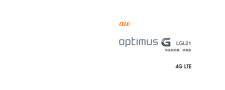


![前ページ カーソルキー[←]でも移動](http://gizport.jp/static/images/arrow_left2.png)